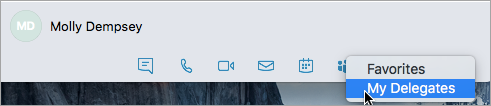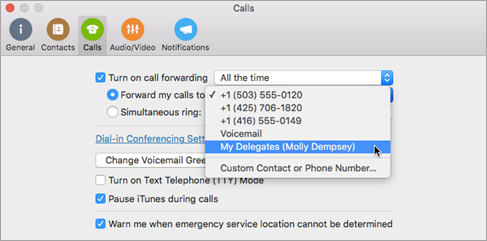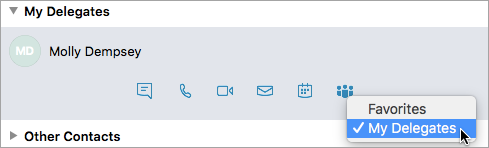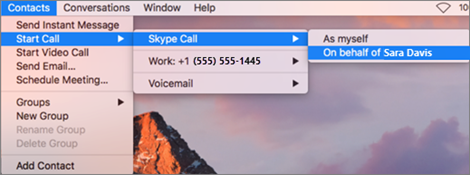Megjegyzés: Szeretnénk, ha minél gyorsabban hozzáférhetne a saját nyelvén íródott súgótartalmakhoz. Ez az oldal gépi fordítással lett lefordítva, ezért nyelvtani hibákat és pontatlanságokat tartalmazhat. A célunk az, hogy ezek a tartalmak felhasználóink hasznára váljanak. Kérjük, hogy a lap alján írja meg, hogy hasznos volt-e az Ön számára az itt található információ. Az eredeti angol nyelvű cikket itt találja.
Az értesítésben feltüntetett kezelése másvalaki nevében hívásokat, amelyek neve a kapott értesítésben. Skype Vállalati verzió automatikusan létrehoz egy csoportot a partnerlistában. Lehet-e kiosztani, mellett a személy, aki beállította Önt meghatalmazottként vagy nevében hívásokat.
Ha már nem kíván meghatalmazott lenni, forduljon a meghatalmazóhoz, és kérje meg, hogy távolítsa el a meghatalmazottak listájáról. Csak azok a meghatalmazottak tudnak másvalaki nevében hívásokat kezdeményezni és fogadni, akiknek a támogatási csoport engedélyezte a Skype Vállalati verzió használatát.
Hívás fogadása meghatalmazottként
-
A bejövő hívási értesítés jelzi, hogy a hívott fél az a személy, aki beállította Önt meghatalmazottként.
-
A hívás fogadásához kattintson az értesítésre.
-
A hívás átirányításához válassza a Beállítások, majd tegye a következők egyikét:
-
Válassza a Hangposta lehetőséget, ha a hívást továbbítani kívánja a meghatalmazó hangpostájába.
-
Irányítsa át a hívást a közzétett telefonszámai egyikére, például a mobil- vagy otthoni telefonszámára.
-
Jelölje ki a Válasz csevegőüzenettel csevegni kíván a hívó féllel.
-
Jelölje be a Ne zavarjanak állapot beállítása irányítani a hívást a hangpostába, és nem kíván több hívást fogadni.
-
Hívás kezdeményezése meghatalmazottként
-
A Skype Vállalati verzió főablakának partnerlistájában mutasson annak a partnernek a fényképére, akit fel kíván hívni.
-
Válassza a hívás gomb melletti lefelé mutató nyílra.
-
A legördülő listában megadhatja, hogy a saját nevében vagy a meghatalmazó nevében kíván-e hívást kezdeményezni. Példa:
-
Saját magam számára
-
Budai Péter számára
-
-
Mutasson a kívánt névre (például Budai Péter), és jelölje be a számot fel kíván hívni, vagy válassza a Új számot írjon be egy új számot.
Meghatalmazott hozzáadása
-
A partnerek lapon keresse meghatalmazottként hozzáadni kívánt partnert.
-
Kattintson a jobb gombbal a partner kapcsolattartási lehetőségek megjelenítéséhez. (Vagy kattintson az illető fényképre kattintva jelenítse meg a partner névjegykártyáját.)
-
Kattintson a csoportok ikonra (
Meghatalmazott beállítása hívások
-
A menüsávon, jelölje be a Skype vállalati verzió > beállításai parancsra.
-
A beállítások ablakban válassza a hívások (
-
Jelölje ki, kapcsolja be a hívásátirányítás beállítást.
-
Válassza a hívásátirányítás ide vagy az egyidejű csengetés, és válassza a Meghatalmazottaim.
Meghatalmazott eltávolítása
-
A partnerek lapon válassza A Meghatalmazottaim.
-
Kattintson a jobb gombbal a partner kapcsolattartási lehetőségek megjelenítéséhez. (Vagy kattintson az illető fényképre kattintva jelenítse meg a partner névjegykártyáját.)
-
Kattintson a csoportok ikonra (
Hívás kezdeményezése meghatalmazottként
-
A partnerek lapon kereshet meg és jelölje ki a felhívni kívánt partnert.
-
A menüsávon, jelölje be a partnerek > Hívás indítása > Skype-hívás > hívás nevében. (Vagy a hívás indítása a partner névjegykártyáját.)
Megjegyzés: Meghatalmazás kell engedélyezni kell a szervezet által. Ha nem tudja használni ezt a szolgáltatást, forduljon a rendszergazdához vagy az IT-részleg segítségét.